Canva(キャンバ)は誰でも簡単に、SNS用の画像・動画の制作からポスター・名刺など幅広く制作できる便利なツールです。
今回はCanvaのはじめ方やできることをご紹介します。

Canvaはどんなアプリ?
Canvaは無料のデザインアプリで、webブラウザでも作成可能なため様々な環境に合わせてデザインが作れます。
また、アカウントをPCとスマートフォンで共有することで自動的に同期ができます。
使用感はデザインに特化したパワーポイントといえるアプリで、特にテンプレートが豊富です 。
Canvaの使い方
Canvaでは、InstagramなどのSNS用の画像やポスター、プレゼン資料の作成などに使用できます。
その他にも「ロゴ」「ポストカード」などのテンプレートもあるので、様々な用途に対応できるアプリです。
通常は無料のプランになりますが、王冠のマークが付いてるものは有料プランになります。
有料プランに変えると「機能」「テンプレート」「フォント」が追加されます。
必要であれば有料プランに変更しても良いかもしれません。
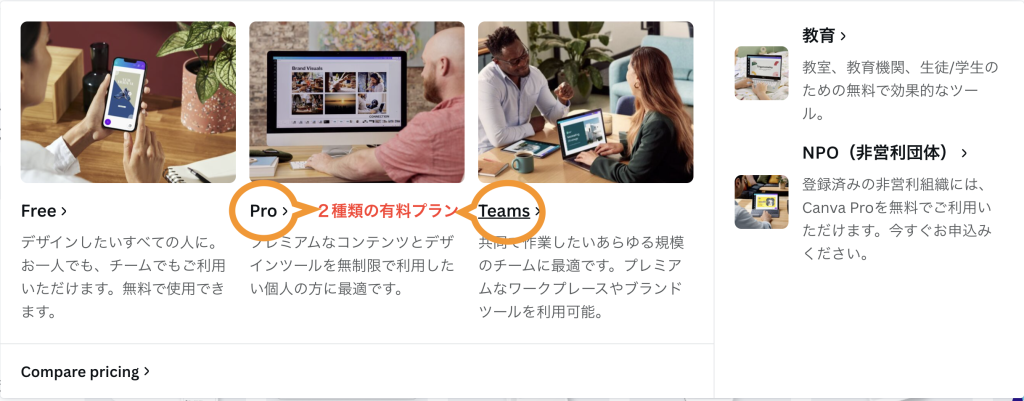
アカウントを作成しましょう!
「Canva」にアクセスして、簡単な登録をすることでアカウントを作ることができます。
ウェブサイトはこちら→https://www.canva.com/
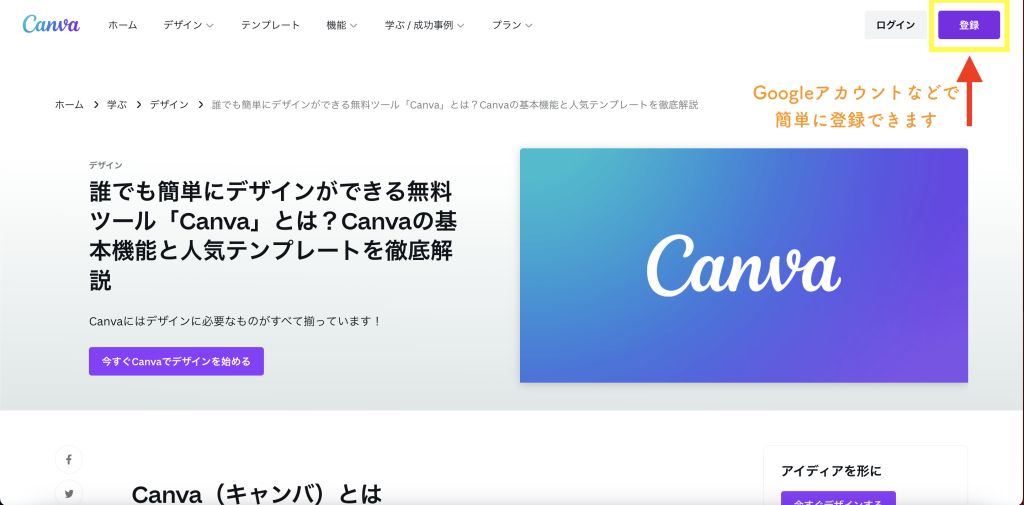
すぐに使用することができるので、その日からデザインを作成することができます。
起動から終了まで
ログイン後、画像のような画面に切り替わります。
今回は、ブラウザ画面で解説させていただきます。

新規で作成する場合は、「デザインを作成」のボタンを押すとインスタ用やポスター用など様々なサイズで作成できます。
無料版のキャンバの場合は、後から画面のサイズを変更ができませんのでご注意ください。
ポスター等を作る場合はサイズを予め決めてから作成しましょう。
テンプレートの規格以外のサイズは「カスタムサイズ」からサイズを入力しましょう。
まずは「おすすめタブ」から選んでみましょう。
作成から保存までの操作方法
ここからは実際の操作動画で、解説を進めていきます。
Canvaでは100種類以上のデザインテンプレート、25万点以上の素材が用意されているので初心者の方は0からものを作るよりも、テンプレートを活用することをおすすめします。
POINT
Photshopなどより複雑ではないので気軽に始めることができるので、まずはアカウントを作って初めてみましょう!

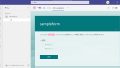


コメント